现在大多数家庭都在用路由器,有朋友反映说无线路由器经常掉线重启,也不知道是什么原因。导致路由器经常掉线的原因有几种,下面来看具体怎么解决。
家用无线路由器经常掉线重启怎么办?
1、打开浏览器,输入路由器地址,输入密码,登陆到管理页面。

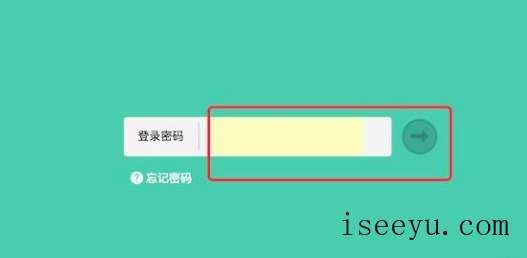
2、登录进去后,点击导航菜单上的‘高级设置’选项,

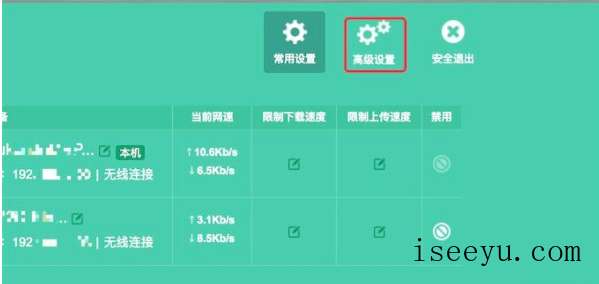
3、打开高级设置页面后,点击左边的‘无线设置’选项,

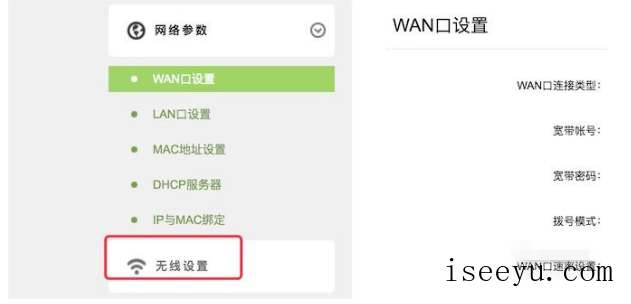
4、在无线设置页面,点击打开‘模式’旁边的下拉框。

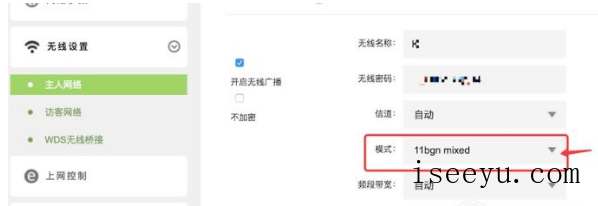
5、打开下拉框后,选择‘11g only\'选项,然后点击下方的‘保存’按钮。

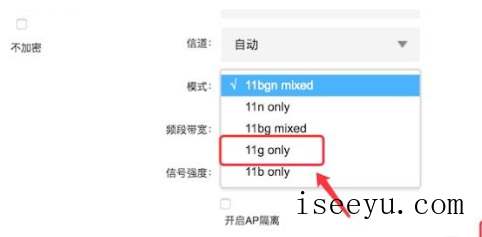
通过修改无线传输的模式后,朋友的路由器就正常工作了,极少断线了。
如果你尝试后还不行,可以更新下路由器的软件。点击左边导航栏上的‘设备管理’选项,

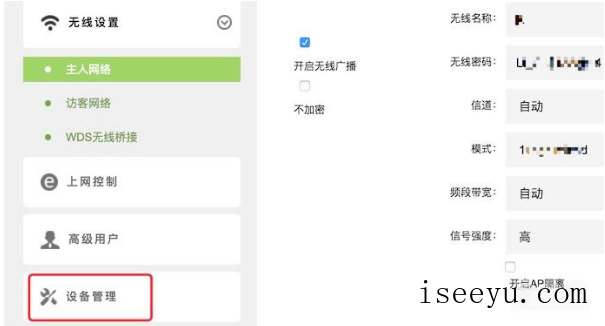
打开后,点击‘软件升级’选项,

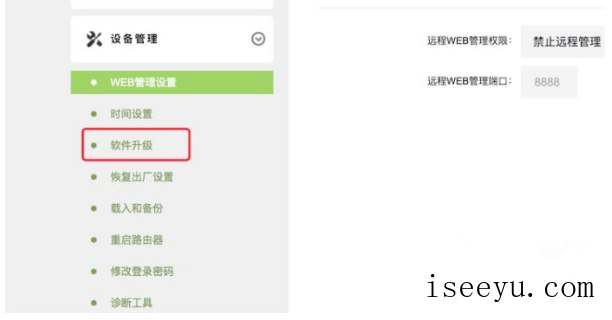
打开软件升级页面后,选择已经下载好的路由器系统软件,然后点击页面上的‘软件升级’按钮就行了。

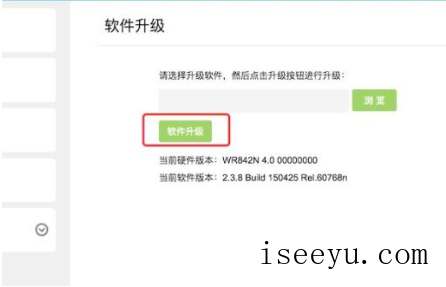
以上就是小编带来的家用无线路由器经常掉线重启的解决办法介绍,希望对大家有所帮助(了解更多精彩教程资讯,请关注chuwenyu.com(初吻鱼))。





